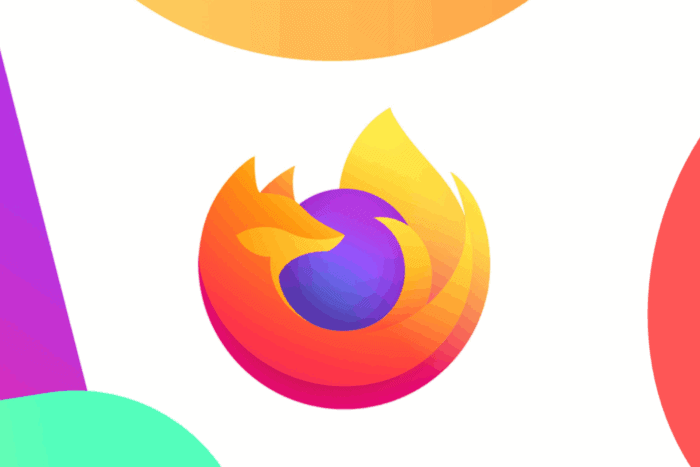HWDeviceService64.exe: O que é e é seguro?
 Muitos de nossos leitores notaram o HWDeviceService64.exe rodando em seus PCs. Seu antivírus pode frequentemente sinalizar este arquivo, então, no guia de hoje, discutiremos o que ele faz.
Muitos de nossos leitores notaram o HWDeviceService64.exe rodando em seus PCs. Seu antivírus pode frequentemente sinalizar este arquivo, então, no guia de hoje, discutiremos o que ele faz.
O que é HWDeviceService64.exe?
O processo HWDeviceService64.exe está associado ao HWDeviceService ou Utility Common Driver da HUAWEI Technologies Co.
HWDeviceService64.exe é seguro?
Sim, HWDeviceService64.exe é geralmente um arquivo seguro quando está presente na subpasta de C:\ProgramData no seu computador em C:\ProgramData\DatacardService\
No entanto, se o arquivo estiver associado a um aplicativo que você não utiliza ou não estiver no diretório de instalação, pode ser um vírus ou malware disfarçado de um processo legítimo.
Devo excluir HWDeviceService64.exe?
✅ Deve manter se:
- Você usa um laptop ou desktop Huawei e utiliza o software Huawei PC Manager.
- Não está causando problemas de desempenho do sistema.
❌ Deve remover se:
- Você não reconhece o arquivo ou não usa o software Huawei PC Manager.
- O arquivo está drenando os recursos do sistema.
- Não está na pasta padrão e é sinalizado por uma ferramenta de antivírus.
Como posso verificar se HWDeviceService64.exe é um vírus?
1. Verifique a localização do arquivo
- Pressione Ctrl + Shift + Esc para abrir o Gerenciador de Tarefas.
- Navegue até a aba Processos e procure por HWDeviceService64.exe.
-
Clique com o botão direito e selecione Abrir local do arquivo no menu de contexto.
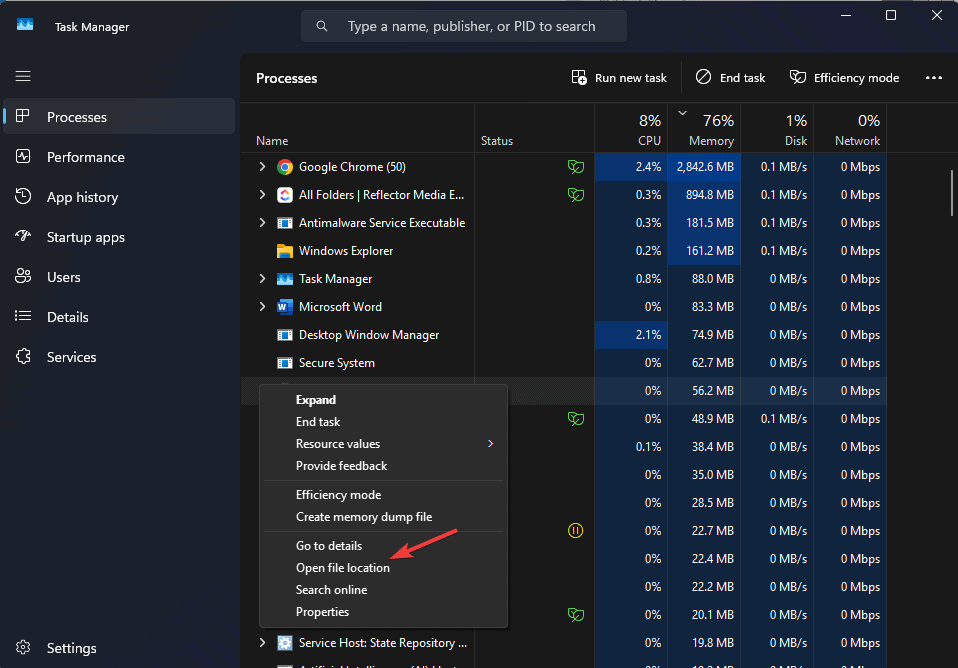
- A pasta associada será aberta; verifique o caminho para garantir que está em uma subpasta do ProgramData.
2. Execute uma verificação completa usando uma ferramenta antivírus
-
Pressione a tecla do Windows, digite segurança na caixa de pesquisa e clique em Abrir na lista de opções.
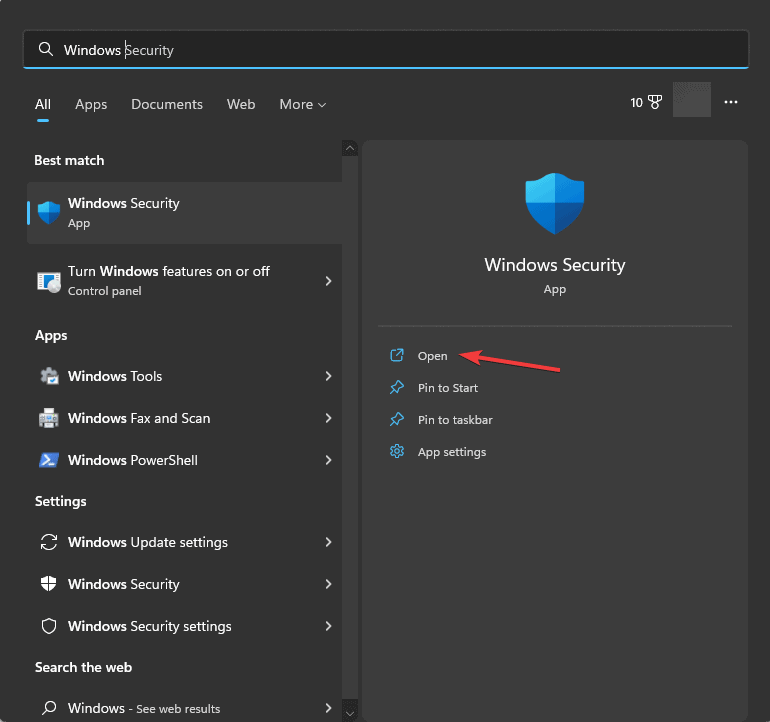
-
Selecione Proteção contra vírus e ameaças no painel esquerdo e clique em Opções de verificação.
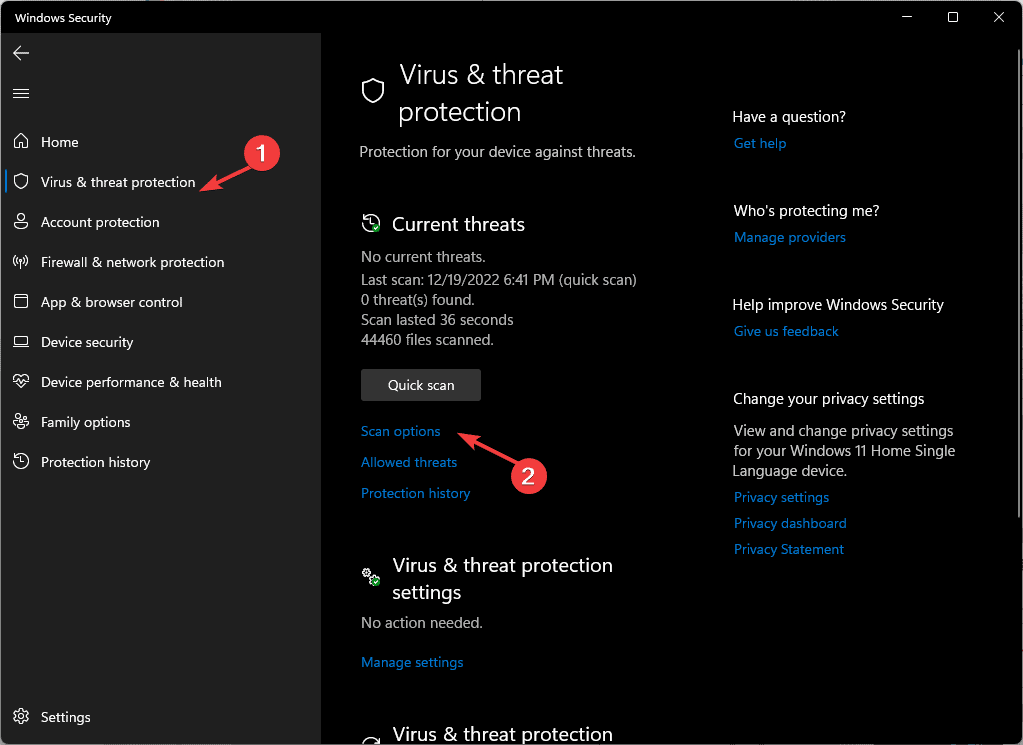
-
Sob Opções de verificação, selecione Verificação completa, e depois clique no botão Verificar agora.
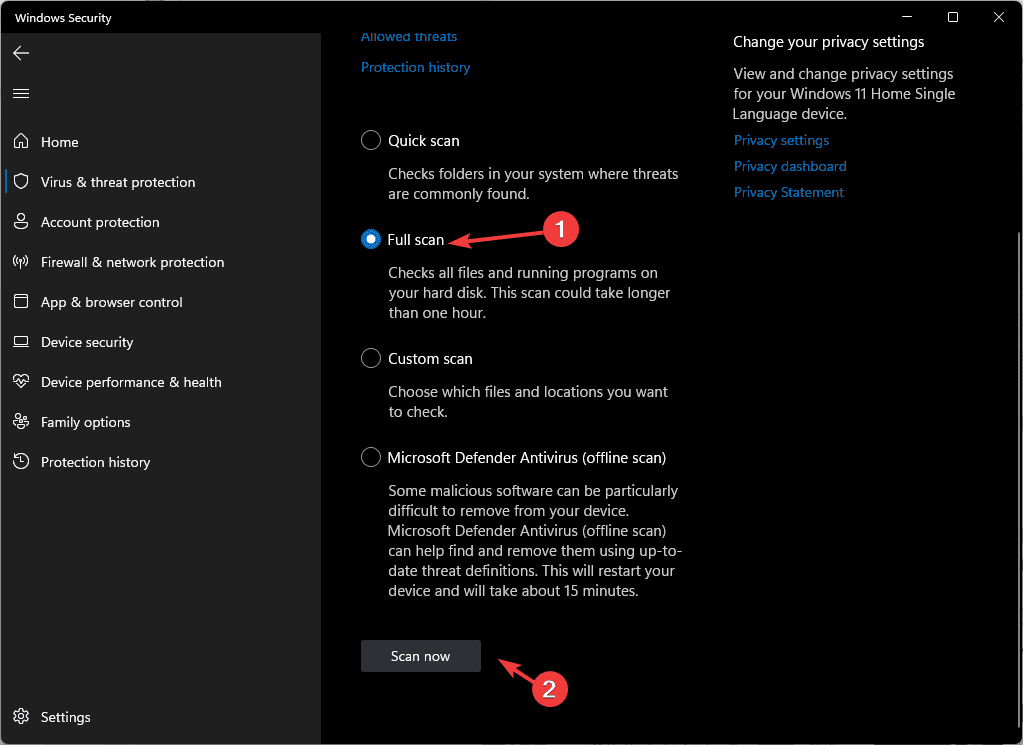
Aguarde a verificação ser concluída, em seguida verifique os resultados e, se houver um item malicioso em seu computador, coloque em quarentena ou remova. Em seguida, verifique se há atualizações do Windows e instale-as se disponíveis.
Se você tiver uma ferramenta antivírus de terceiros confiável, pode executar uma verificação completa para garantir que não há ameaças potenciais em seu dispositivo.
Leia mais sobre este tópico
- Plugin-container.exe: O que é & Devo removê-lo?
- Conhost.exe: O que é & como corrigir seu alto uso de CPU
Como posso corrigir problemas relacionados ao HWDeviceService64.exe?
1. Finalize o processo e exclua o arquivo
-
Pressione as teclas Ctrl + Shift + Esc juntas para abrir o Gerenciador de Tarefas.
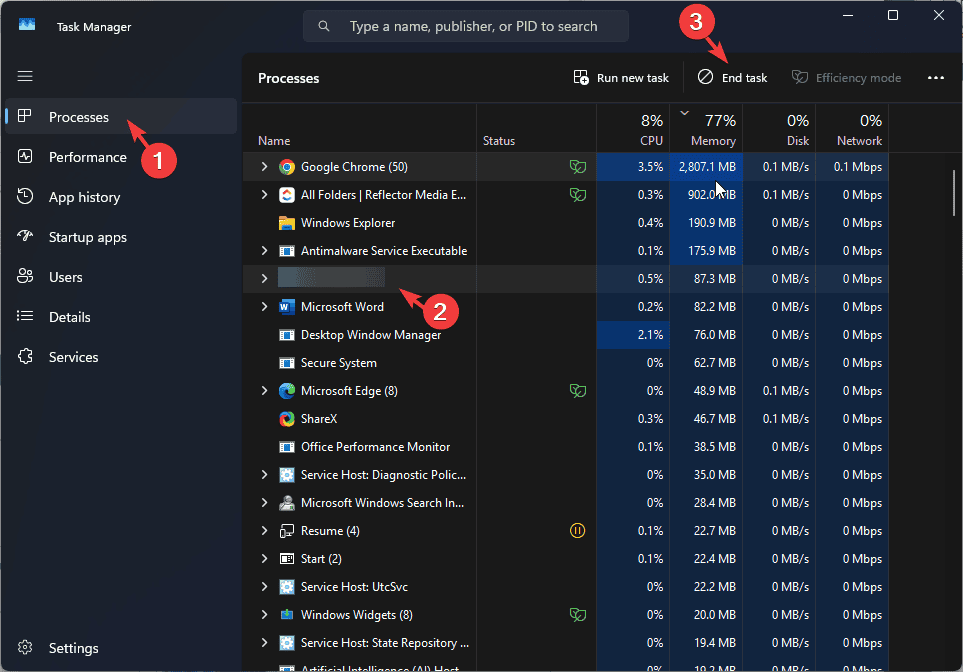
- Navegue até a aba Processos, localize HWDeviceService64.exe, clique com o botão direito e selecione Finalizar tarefa no Gerenciador de Tarefas para parar o processo.
2. Desinstale o software relacionado
-
Pressione Windows + R para abrir a caixa de diálogo Executar.
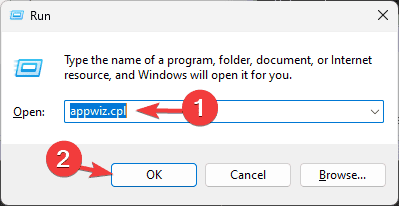
- Digite appwiz.cpl e clique em OK para iniciar Programas e Recursos.
-
Localize o Huawei PC Manager (associado ao HWDeviceService64.exe), que está causando os problemas, selecione-o e clique em Desinstalar.
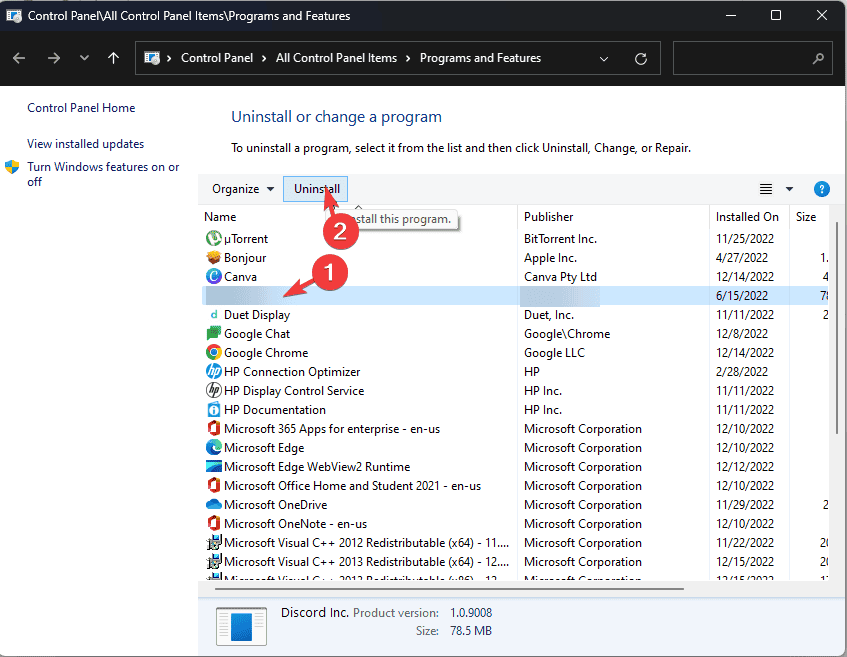
- Siga as instruções na tela para concluir o processo.
Uma vez desinstalado, verifique a pasta ProgramData na unidade do sistema e exclua o arquivo para garantir que o software foi completamente desinstalado.
Em conclusão, HWDeviceService64.exe é um arquivo executável que vem com um laptop/desktop Huawei ou software Huawei PC Manager. Se você encontrar algum problema relacionado a este processo, certifique-se de que o arquivo está na pasta ProgramData. Se não estiver, você pode excluí-lo e desinstalar o aplicativo associado.
Além disso, você pode reiniciar seu computador em um ambiente de inicialização limpa para descobrir qual aplicativo ou serviço de inicialização está causando conflitos ou executar uma verificação do utilitário de verificação de arquivos do sistema se suspeitar que um arquivo do sistema está corrompido.
Este não é o único arquivo suspeito que você pode encontrar. Em nossos artigos anteriores, falamos sobre launcher.exe e Atieclxx.exe, então confira também esses guias.
Se você tiver alguma dúvida sobre o arquivo, sinta-se à vontade para mencioná-las na seção de comentários abaixo. Ficaremos felizes em responder.